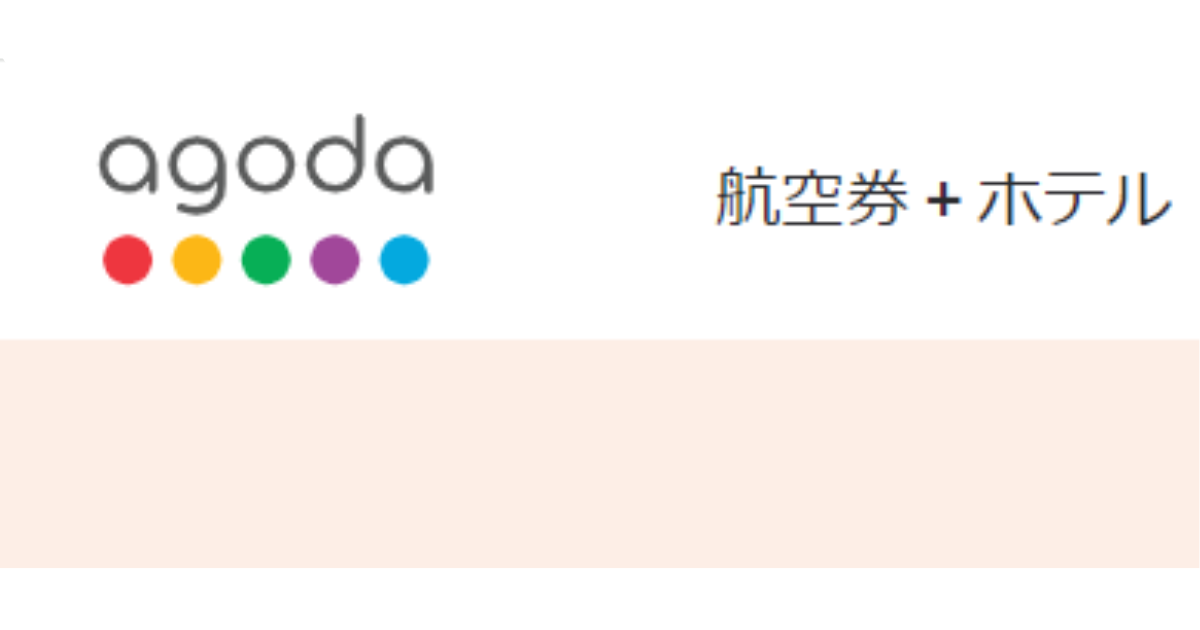
この記事は、3分で読めます。
こんばんわ。管理人のuncleゆーさん(@UncleYusan)です。
海外旅行での宿泊先は、agodaで予約することが多いですが、先日、登録しているメールアドレスを変更しようと、プロフィールの設定画面をみたところ、画面上では変更できない仕様になっていました。
さて、どこから変更をするのか?右往左往していましたが、チャットで問い合わせをしたらうまく変更をしてくれました。
今回は、agodaに登録しているメールアドレスや電話番号の変更方法について、ご紹介します。
設定画面から変更できない
各種サイトのメールアドレスの変更は、プロフィールの設定画面からできるケースが多いのですが、残念ながらagodaのサイトではできません。
プロフィールの設定画面から変更できるようにしてくれれば、簡単でいいのですが・・・。
ヘルプセンターに連絡する
登録しているメールアドレスや電話番号を変更するには、ヘルプセンターに連絡をする必要があります。
連絡方法には、①チャット、②電話、③問い合わせフォームの3つがあります。
電話は、電話料金がかかるし、問い合わせフォームは返信まで時間がかかるので、チャットがおススメです。
チャットのやり方
agodaのサイトに最下位部分にある「ヘルプセンター」をクリックします。
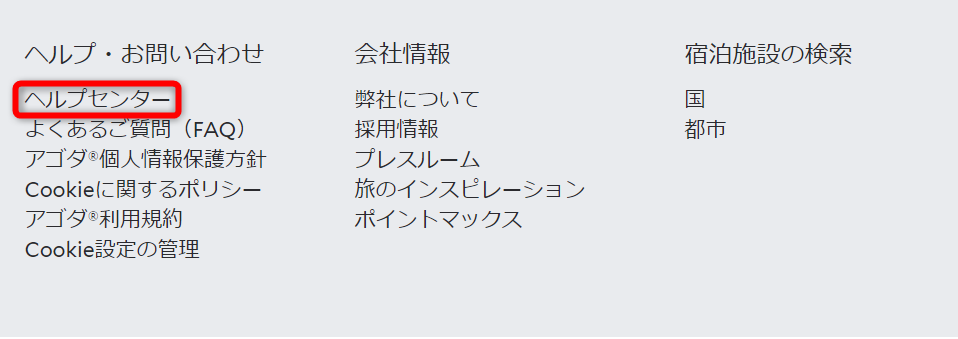
次の画面が表示されたら、赤い部分をクリックします。
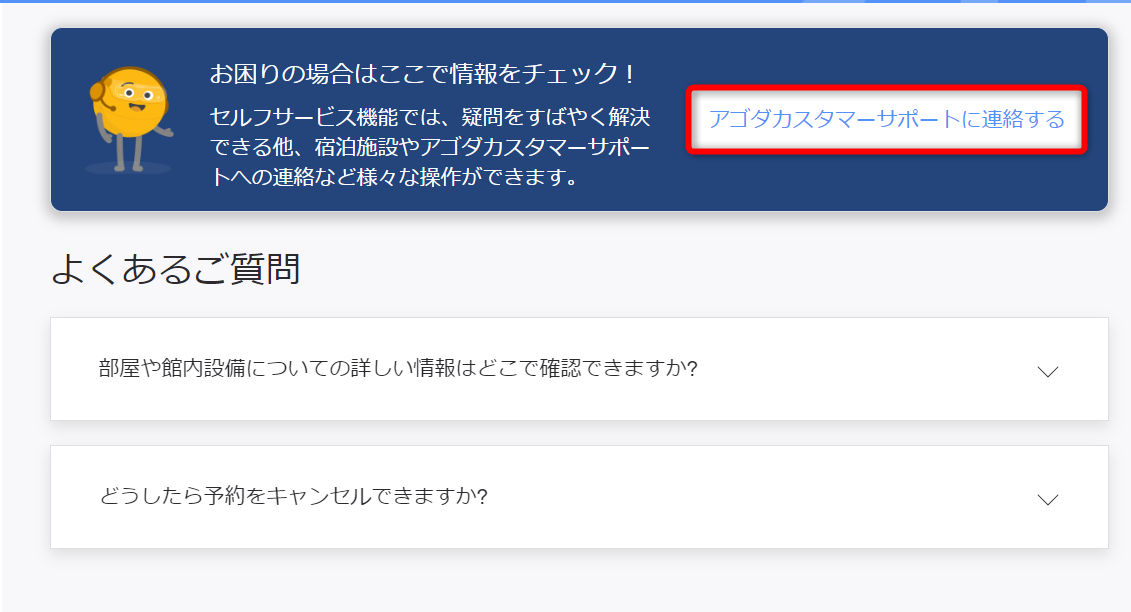
チャットが開くので「アゴダへの問い合わせ」をクリックします。
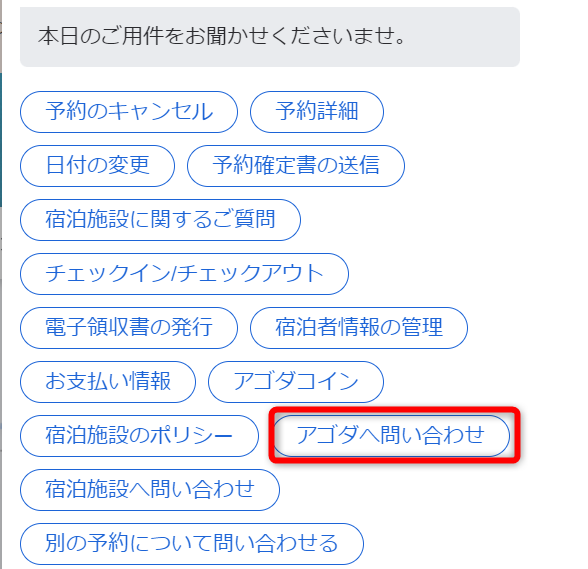
「予約を選択」をクリックし、現在・過去の予約一覧からどれでも一つ選びます。
変更手続きを行ったあと、新しいメールアドレスに確認書を再送してくれるので、できるだけ現在の予約から選ぶことをおススメします。
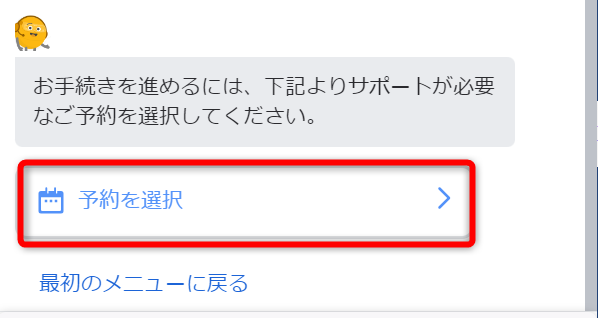
問い合わせ方法を聞かれるので、「チャット」「メール」「電話」の中から「チャット」を選択します。
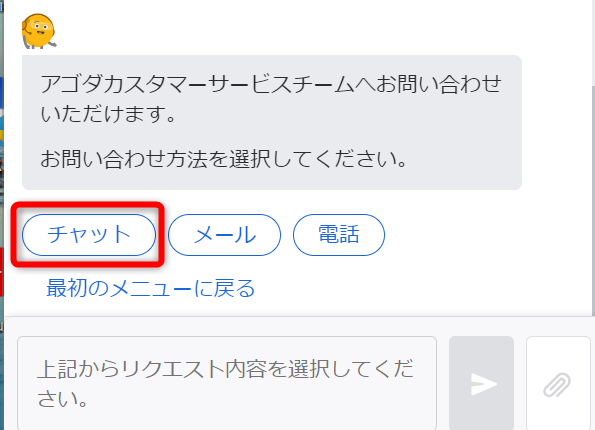
次の画面で、「メールアドレスを変更したい」と入力します。
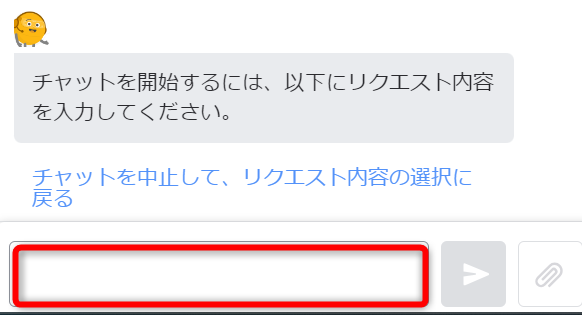
次の画面で、1~5の中から選択します。ここで、どれか選択しないと担当者に早くつないでもらえません。
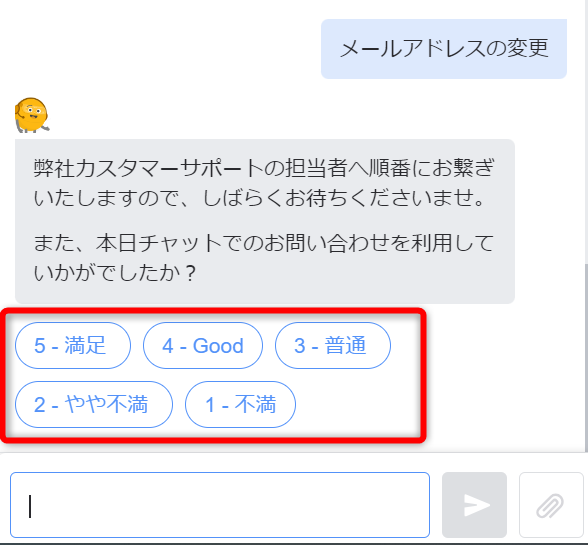
担当者につなぐのでしばらく待つように指示がありますが、私の場合、1分もかからないでつながりました。
変更したいメールアドレスを聞いてくるので、新しいメールアドレスを入力します。
すばらくすると、つぎのような変更ができた旨のメッセージが届きます。
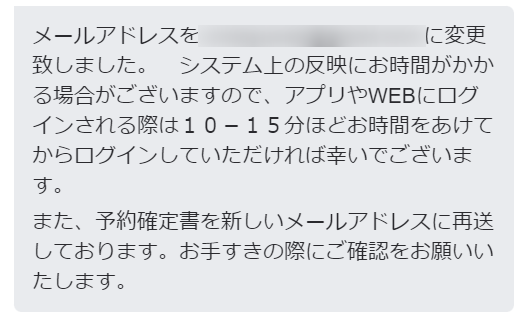
10分~15分後に再度ログインしてくださいとありますが、私の場合は、すぐにログインしてみると新しいメールアドレスでログインができました。
チャットでどういうわけが案内がないのですが、ログイン後、プロフィール画面で新しいメールアドレスを認証しないければ、変更作業は完了しません。
認証を行い、メールアドレスが記載されている右隣に「認証済み」という文字が出れば完了です。
電話番号の変更の場合も同じようにやれば、変更してもらえます。
まとめ
今回の記事は、いかがでしたでしょうか?
今回は、agodaに登録しているメールアドレスや電話番号の変更方法について、ご紹介しました。
agodaほどの利用者が多いサイトなのに、どうしてサイトやアプリから利用者が自由に変更できるようにしないのでしょかね?なにか意図があるのか???。
agodaは、パスワードの再設定がメールアドレスを入力すれば簡単にできるなので、サイトのセキュリティシステムに問題があるように思います。
利用者としては、こうした課題を是非改善をしてもらいたいです。
最後まで読んでいただきありがとうございました。
この記事がお役に立てれば、うれしいです。
今回の記事が良ければ、ブックマークとスターをお願いします。
また、SNSでシェアして頂けると、モチベーションが上がります。
今後も役に立つ、記事を配信していきます!
Amazon Music Unlimited(音楽聴き放題)が30日間無料(通常月額1,080円)!Amazon Music Unlimited公式サイト
Audible(聴く読書12万冊聴き放題)が30日間無料(通常月額1,500円)!
Audible公式サイト
Kindle Unlimited(電子書籍読み放題)が30日間無料(通常月額980円)!
Kindle Unlimited公式サイト
